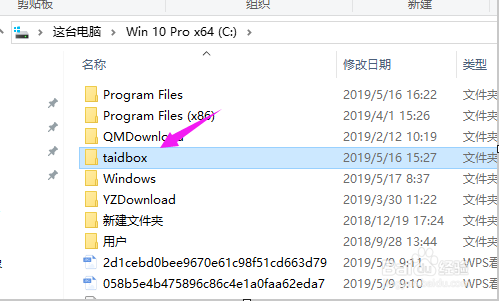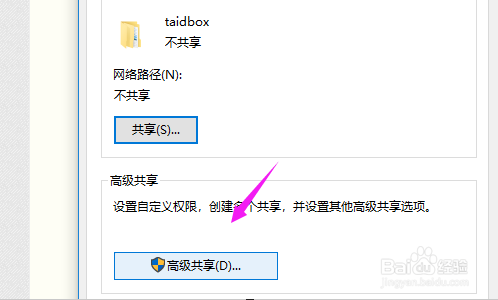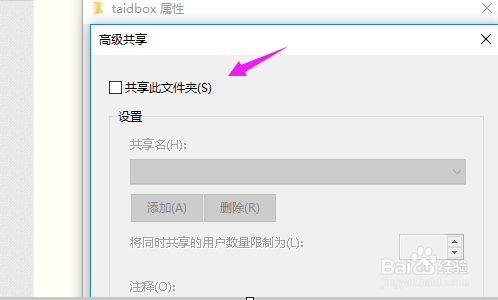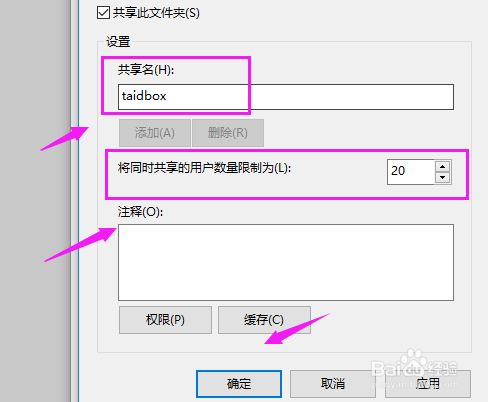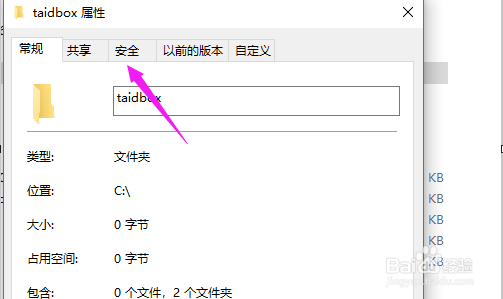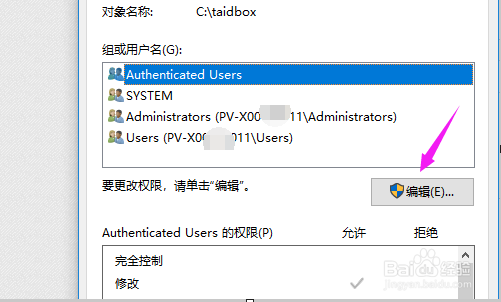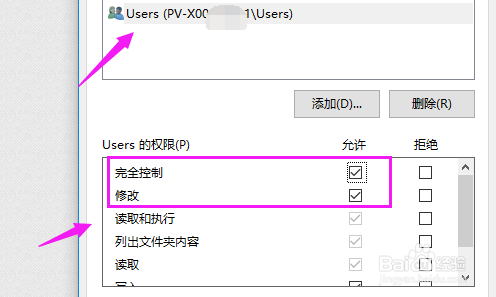win10 无法访问,您没有权限访问共享资源
我们在使用自己的电脑时,有的时候就遇到这种情况,如“您没有权限访问共享资源”,遇到这种情况,我们一般的解决方法是什么呢?就一起学下:win10 无法访问,您没有权限访问共享资源?
工具/原料
win10,64位
台式电脑
共享该文件
1、win10 无法访问,您没有权限访问共享资源,我们不妨共享该文件!点下该文件,如图。
2、接着我们选择下【属性】,如图。
3、属性界面里,选择下【共享】,如图。
4、接着我们就可以选择下【高级共享】,如图。
5、我们就要勾选【共享此文件夹】,如图。
6、接着我们设置好【文件夹名】+【最大共享人数】,点【确定】就好,如图。
取得文件所有权
1、win10 无法访问,您没有权限访问共享资源,我尺攵跋赈们不妨取得文件所有权!看到文件,单击下后选择【属性】,接着点击【安全】,如图。
2、接着选择开【编辑】,如图。
3、接着我们选择【Users】,勾选权限即可,如图。
声明:本网站引用、摘录或转载内容仅供网站访问者交流或参考,不代表本站立场,如存在版权或非法内容,请联系站长删除,联系邮箱:site.kefu@qq.com。
阅读量:47
阅读量:69
阅读量:77
阅读量:22
阅读量:54